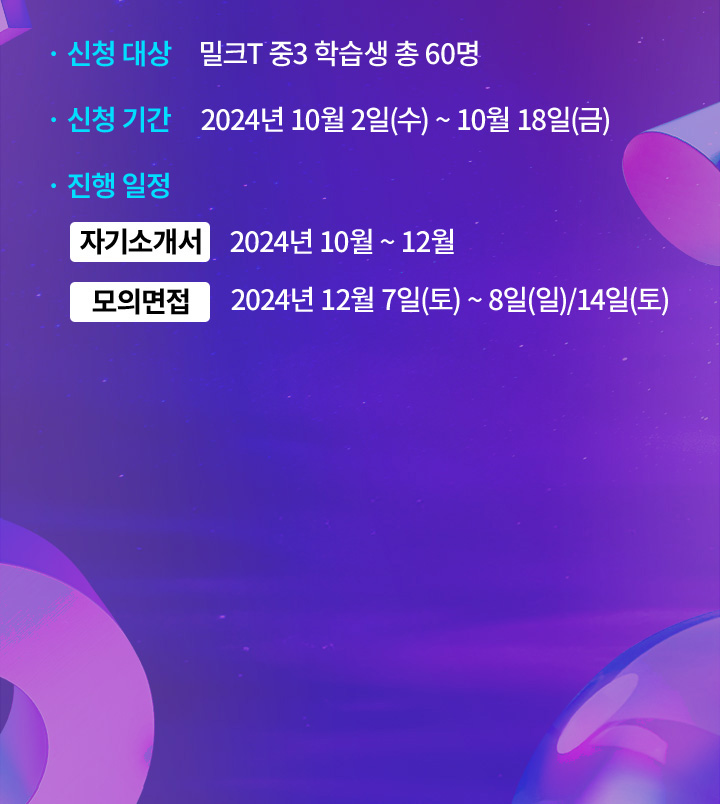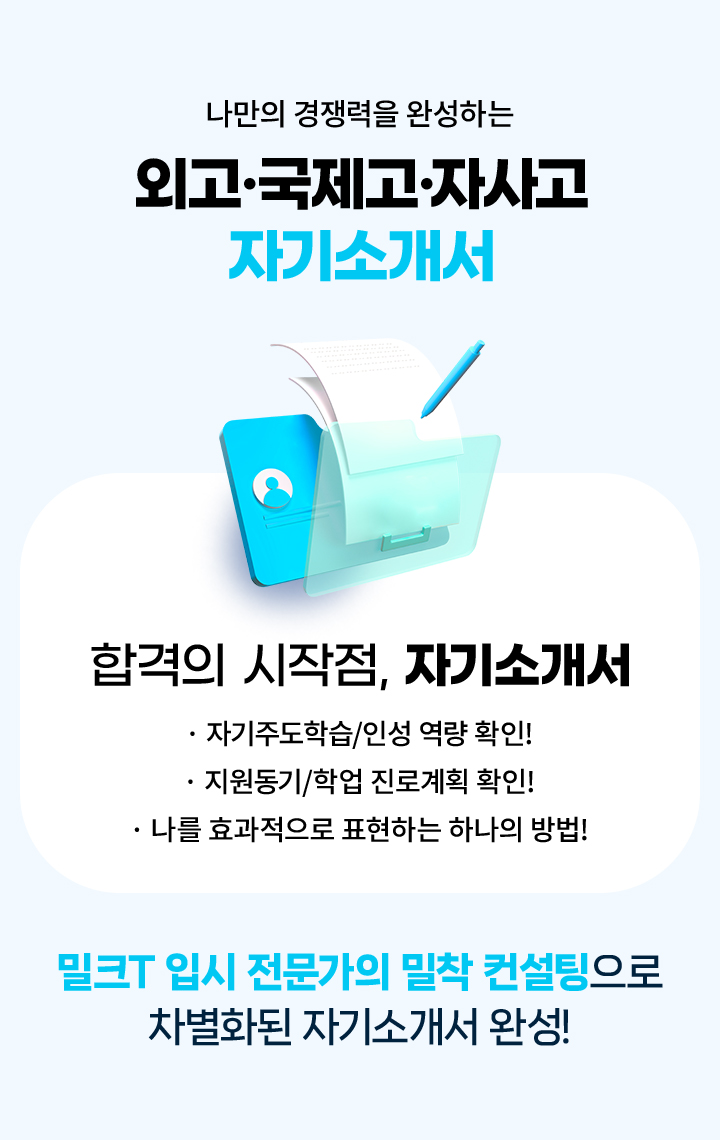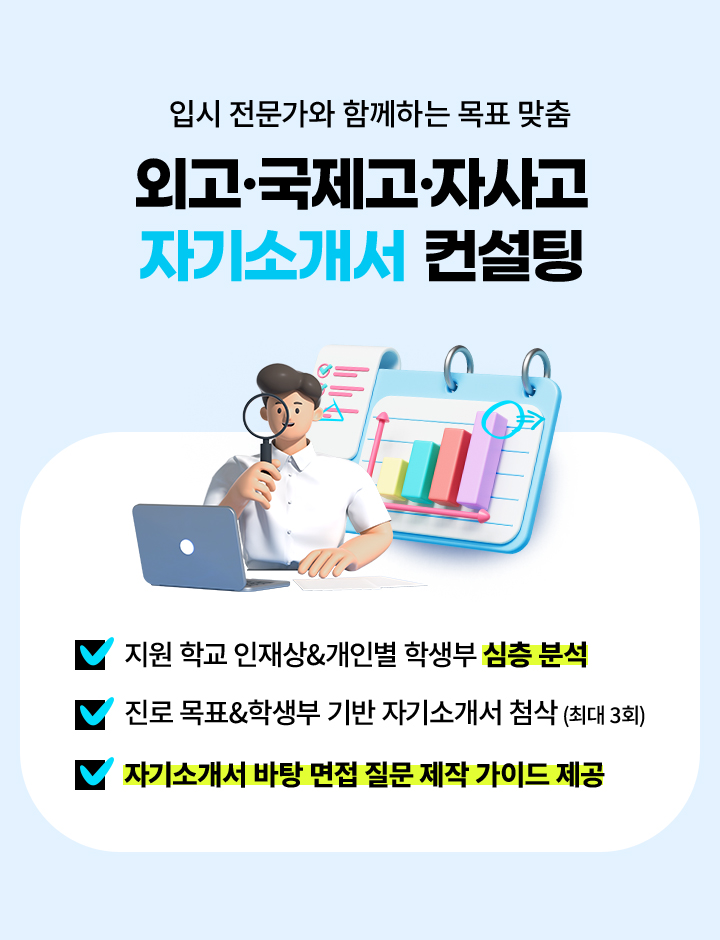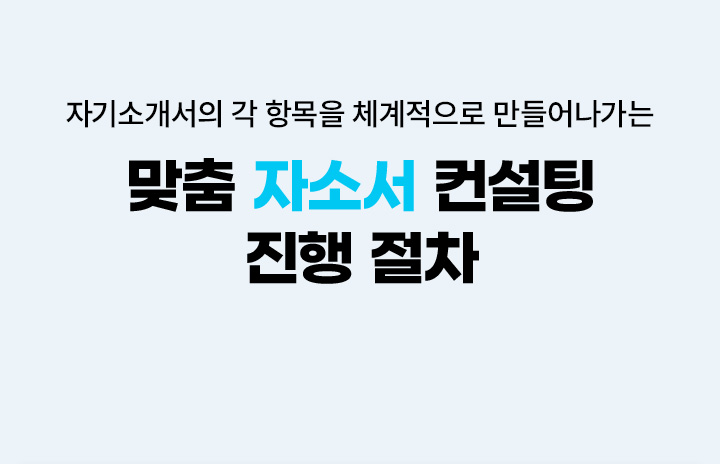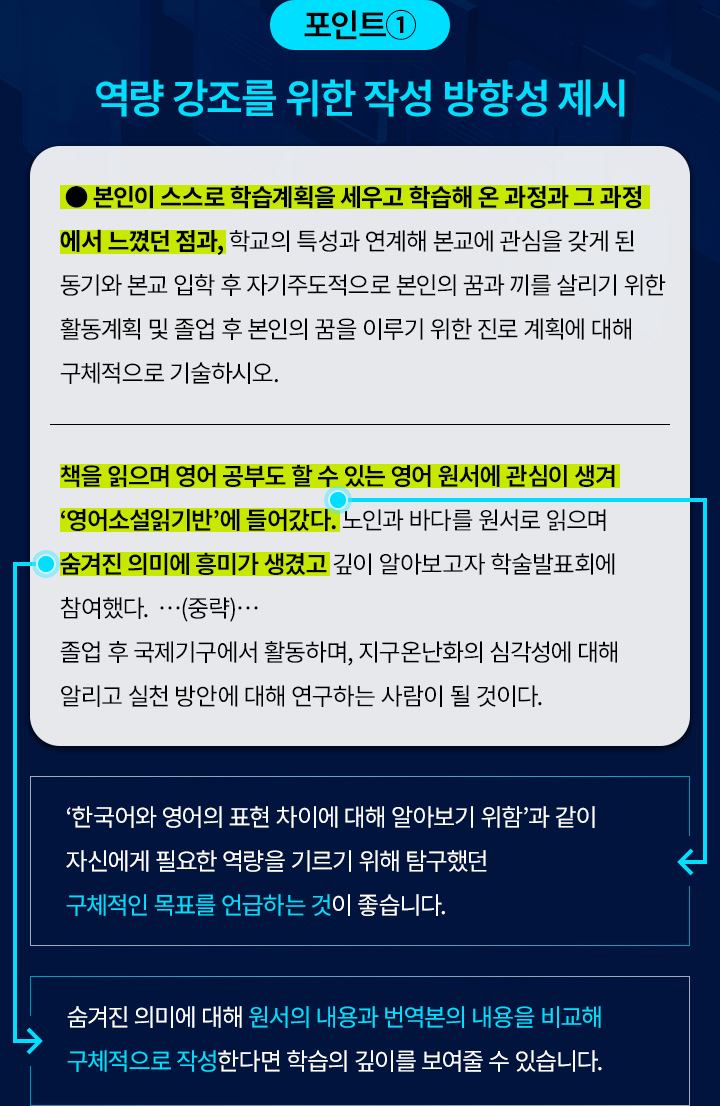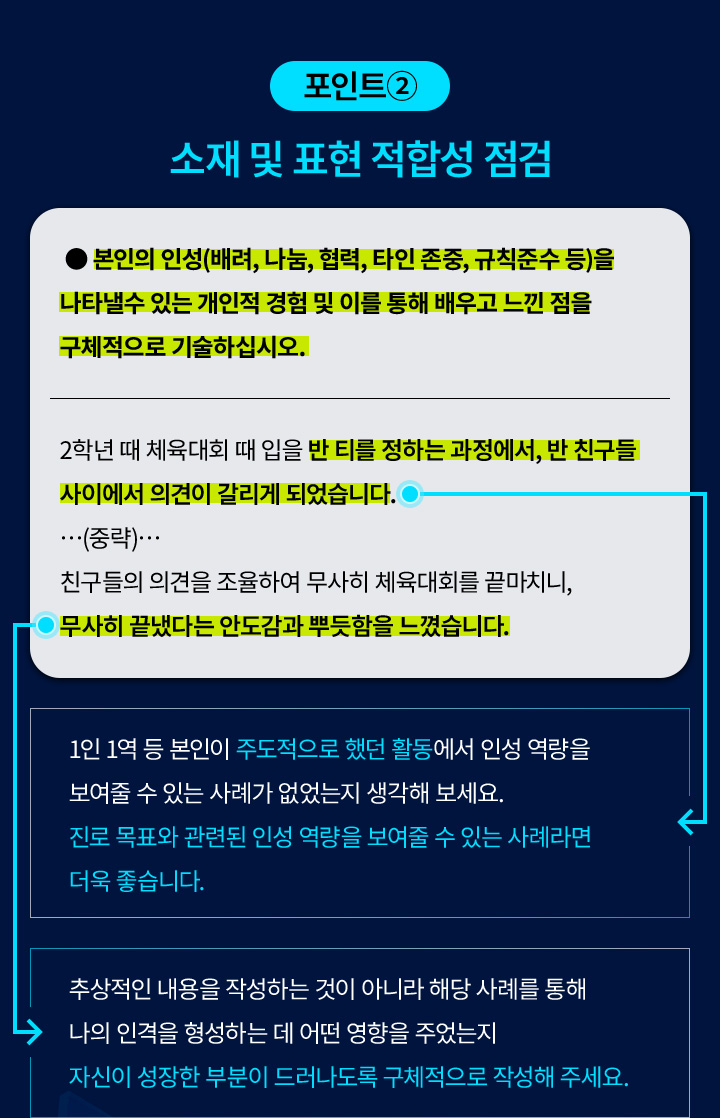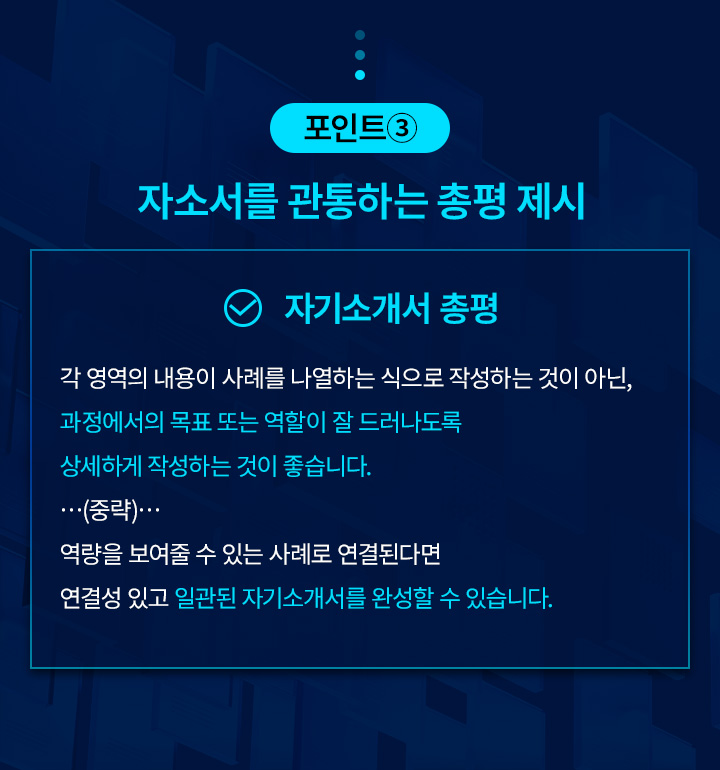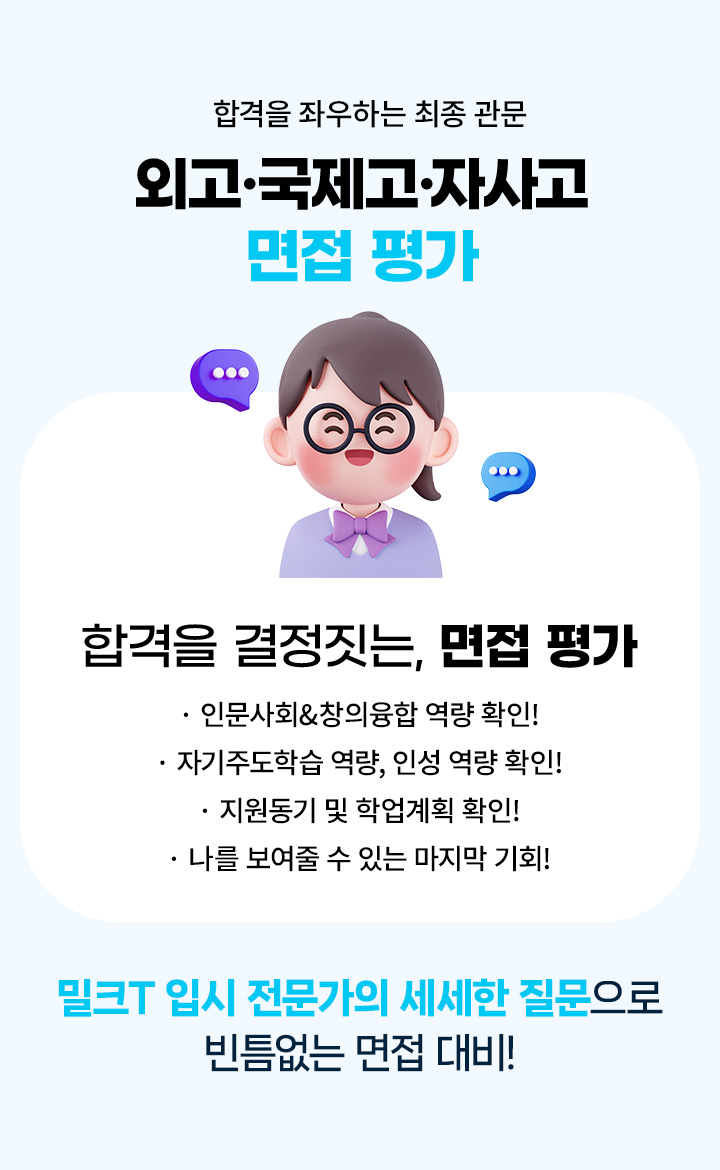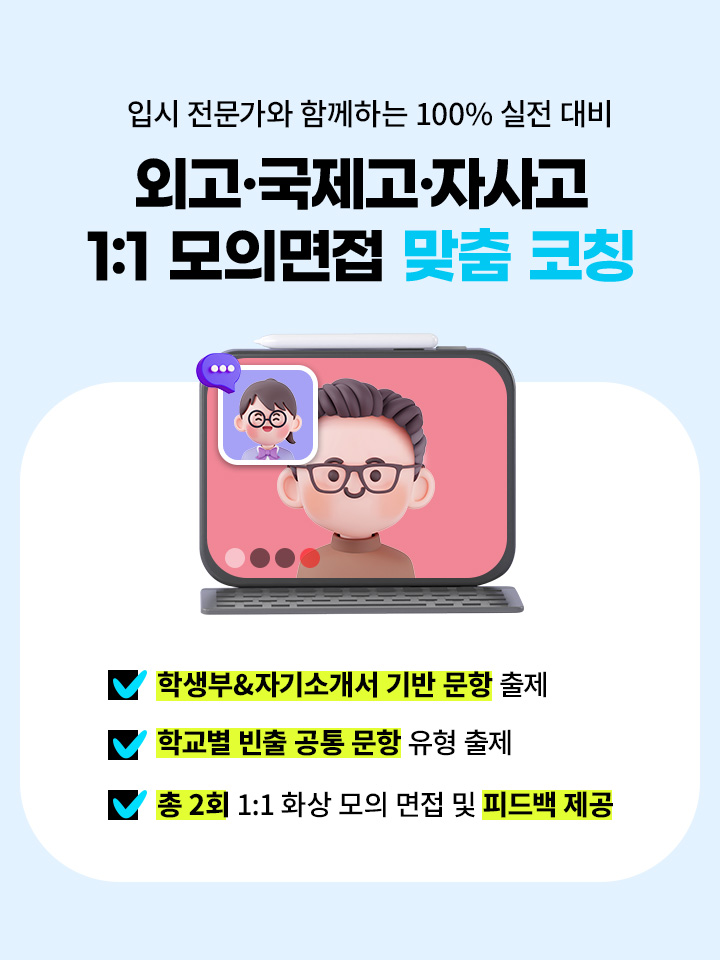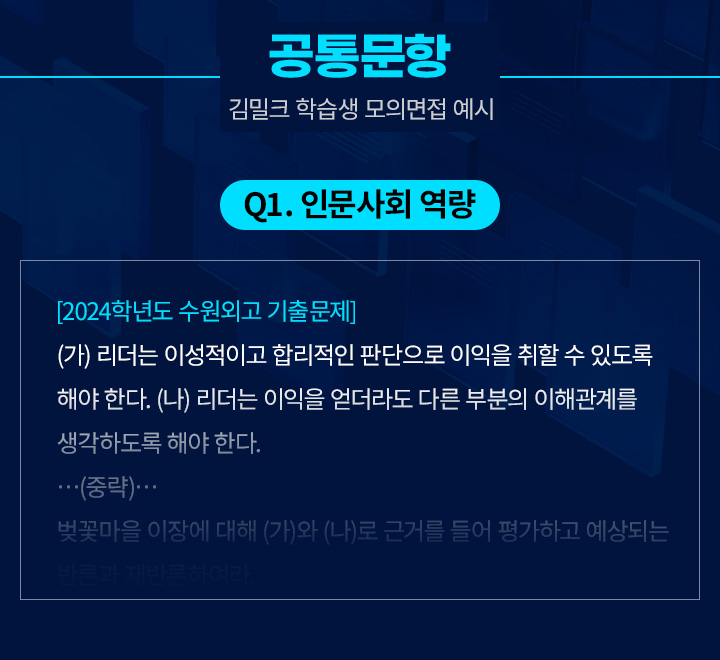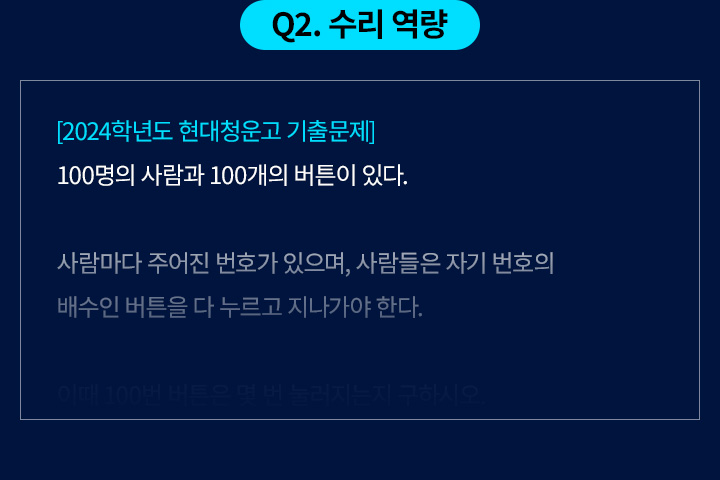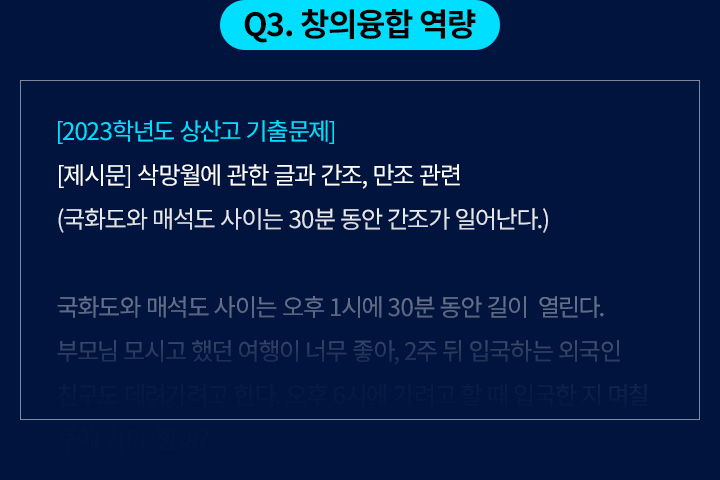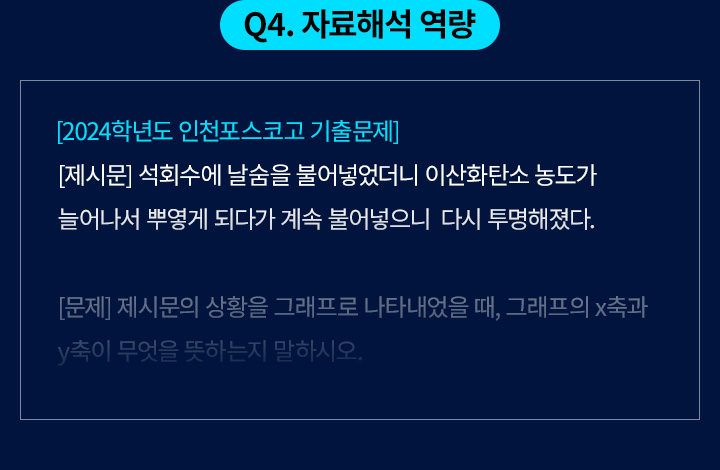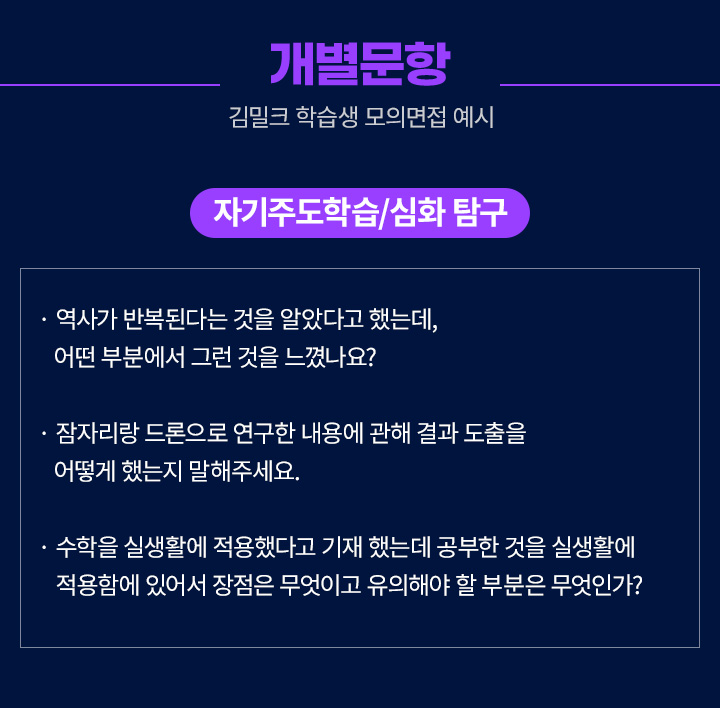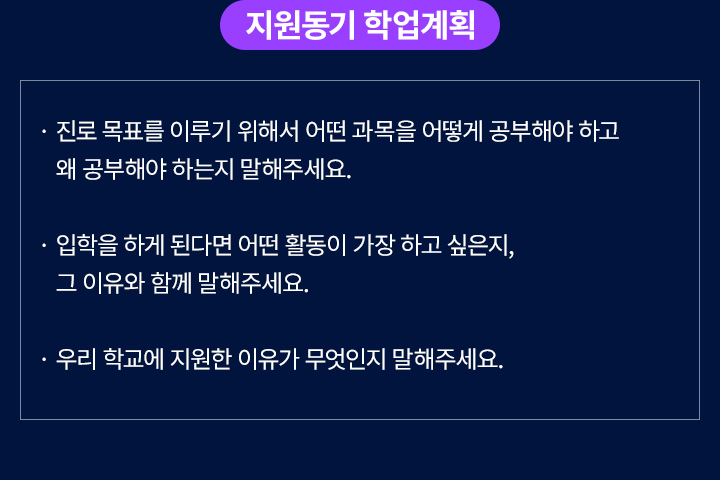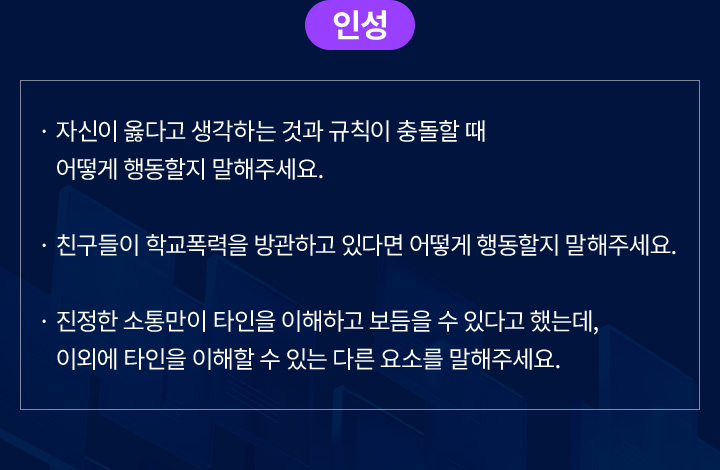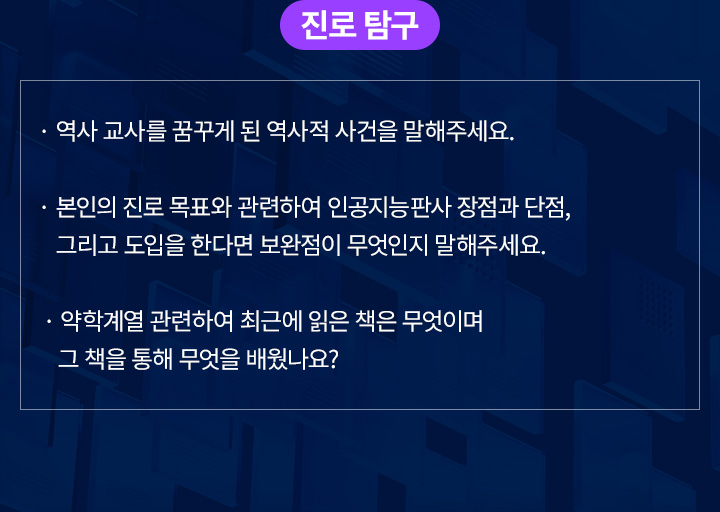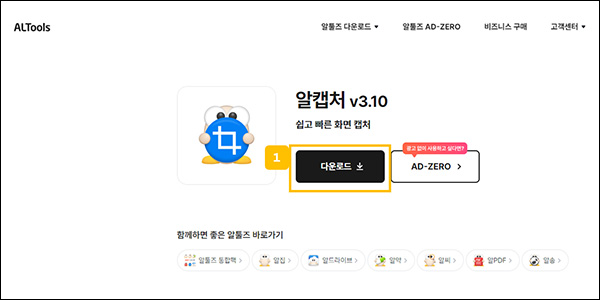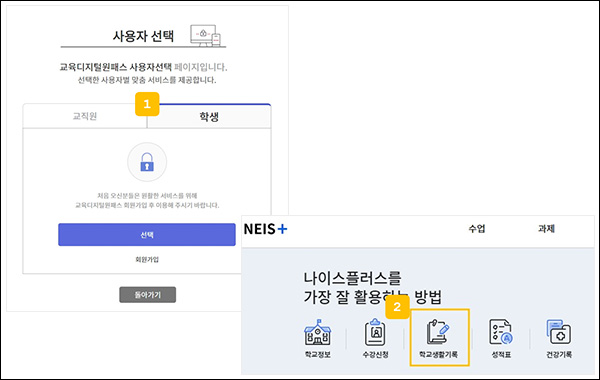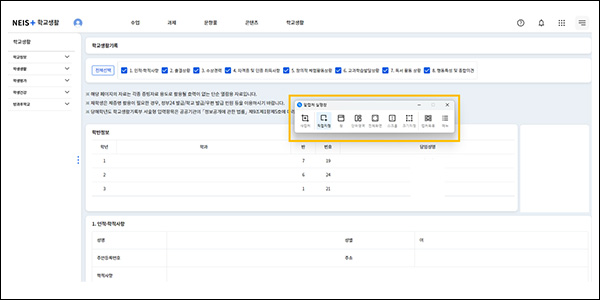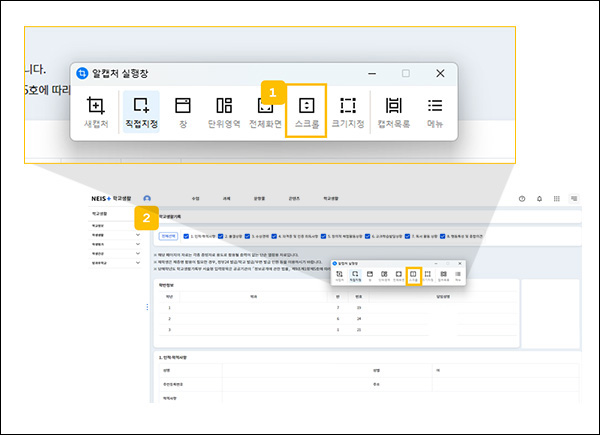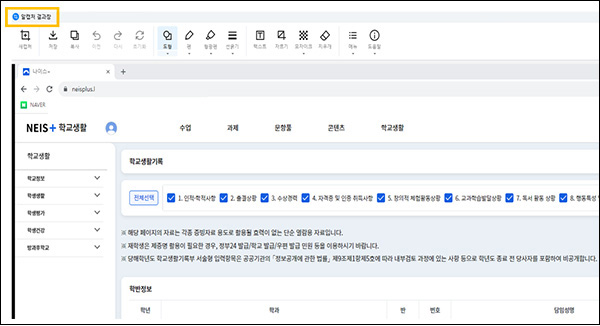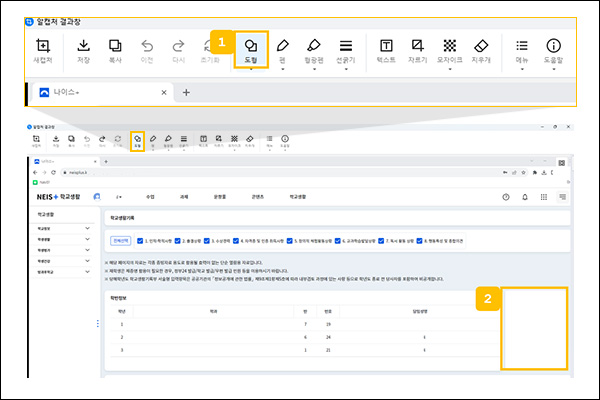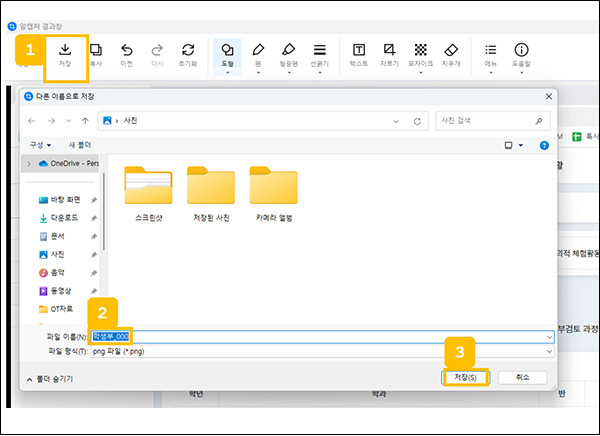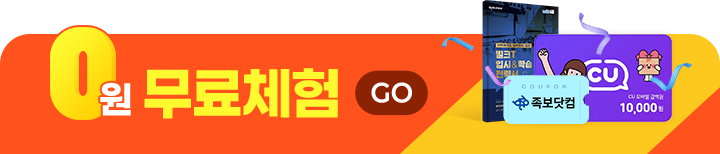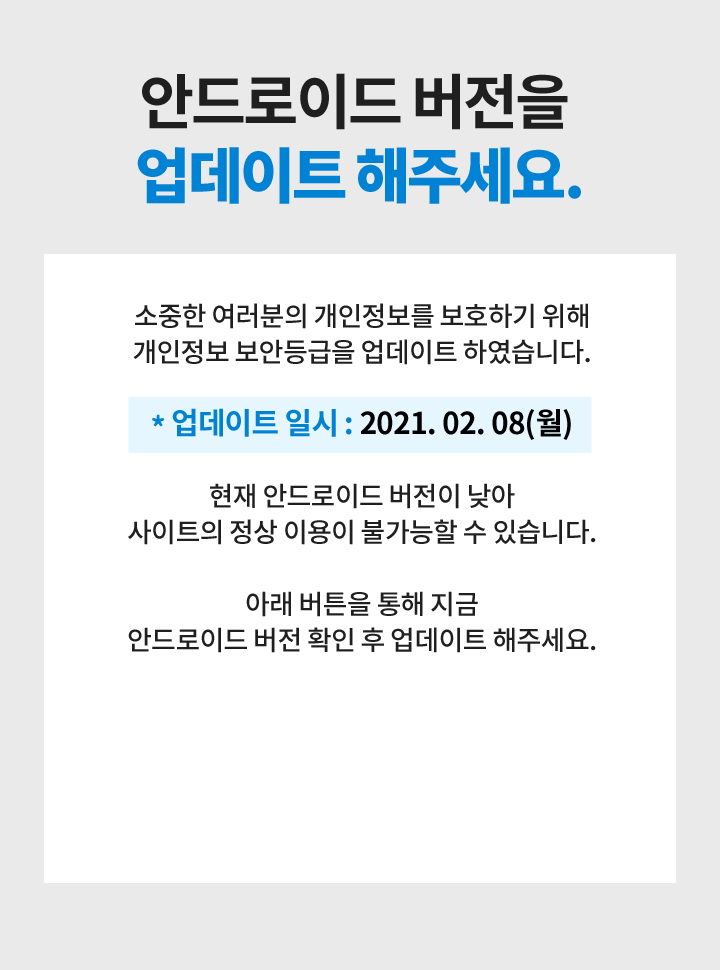학생부 제출 방법 닫기
-
STEP 1 알캡쳐 다운로드
알캡처 (https://altools.co.kr/poduct/ALCAPTURE) 사이트 접속 후 다운로드 해주세요
스크롤캡처 기능 사용을 위해 알캡처 다운로드를 권장드리며,
기존에 사용하는 캡처 도구에 스크롤 캡처 기능이 있는 경우 해당 도구를 사용하시는 것도 가능합니다.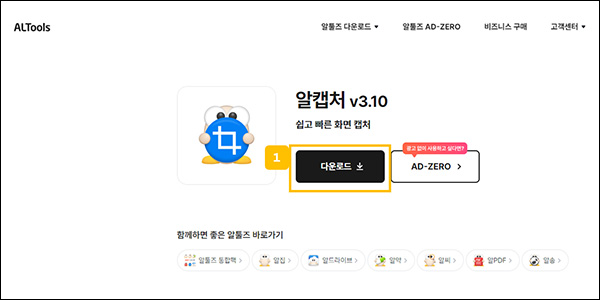
-
STEP 2 NEIS+ 사이트 접속 후 로그인
NEIS+ (https://neisplus.kr/) 사이트 접속 후 로그인해 주세요.
* 처음 방문 시 교육디지털원패스 가입이 필요합니다.
* 학생부 제출 시 1~8번 전체 항목, 모든 학년 내용 제출해주세요.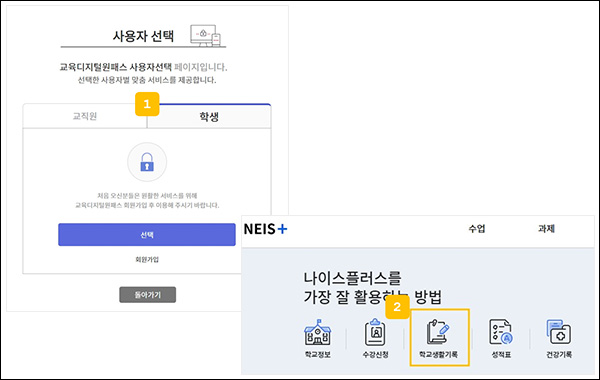
-
STEP 3 알캡처 실행
NEIS+ 생활기록부 창 켜놓은 뒤 알캡처 실행
*단축키 ctrl+shift+S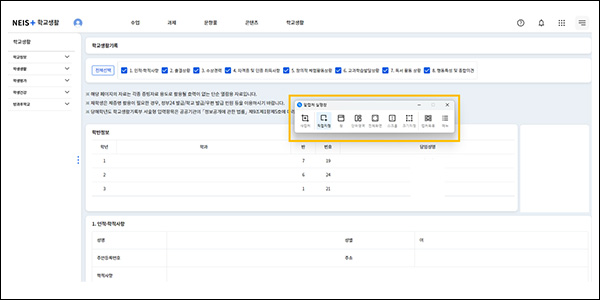
-
STEP 4 스크롤 캡처
1번 스크롤 캡처 클릭 > NEIS+학생부 화면창 맨 윗 부분 클릭
> 자동 스크롤되며 캡처 진행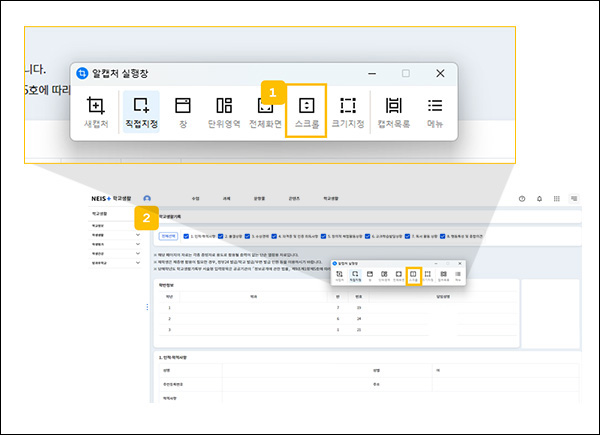
-
STEP 5 캡처 확인
스크롤 캡처 된 화면 알캡처 결과창에서 확인 가능
> 전체 내용 캡처 되었는지 확인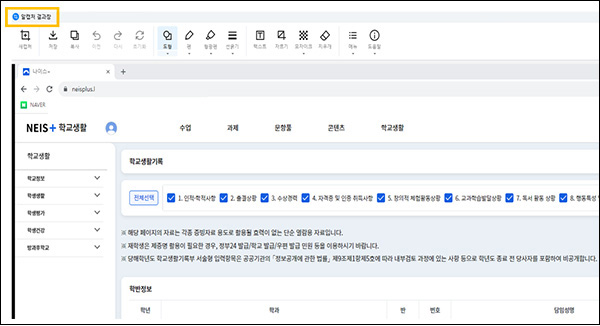
-
STEP 6 개인정보 삭제
1번 도형 클릭 > 사각형 선택 >
사진, 주소 영역에 사각형 삽입하여 개인정보 가리기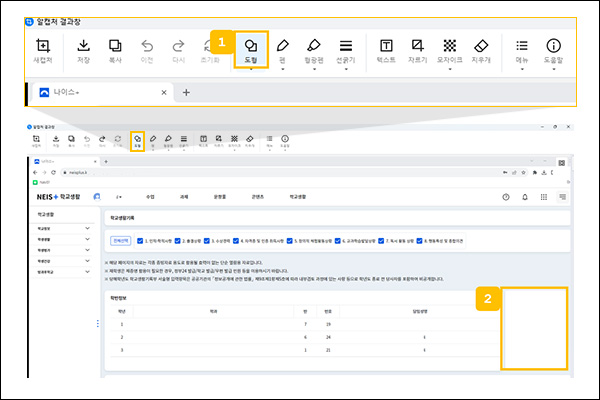
-
STEP 7 캡처파일 저장 및 메일 제출
1번 저장 클릭 > 학생부_이름(예: 학생부_000) 파일명으로
png 파일 저장
> m_cst@chunjae.co.kr 로 메일 발송
> 메일 제목 : 학습생 이름_외국자 자소서/모의면접 학생부 제출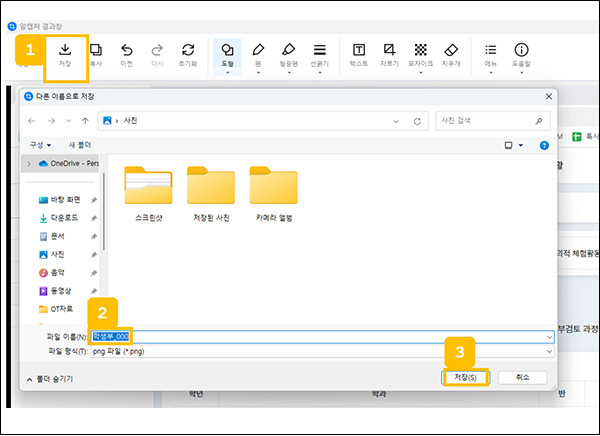
개인정보 삭제 여부 확인 후 삭제되지 않은 경우 혹은 제출본에 이상이 있을 시 학생부 제출 재요청을 드릴 수 있습니다.
자기소개서 & 1:1 모의면접 무료 컨설팅 신청시 학생부 제출이 필수입니다.